CAD图怎样快速转为图片?
溜溜自学 室内设计 2022-12-05 浏览:380
大家好,我是小溜,有时候我们会遇到对方没有CAD,或者专利申请材料中,需要使用图片对说明书附图格式的要求很高,附图不按照要求提供的,将会初审不通过,影响专利权的授予,那么CAD图怎样快速转为图片呢?下面介绍一种虚拟打印转换的方法。
工具/软件
硬件型号:神舟(HASEE)战神Z7-DA7NP
系统版本:Windows7
所需软件:浩辰CAD
方法/步骤
第1步
先打开一张CAD图纸,当时首先要安装CAD软件。本次示例的软件为浩辰CAD。
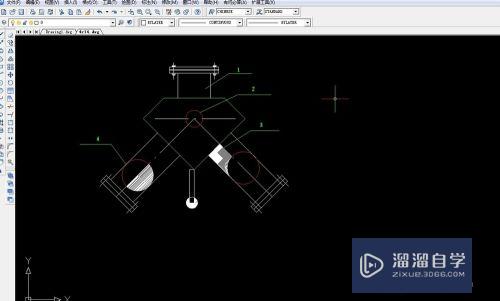
第2步
将图中的线条均设置为白色,可通过图层设置完成,将图纸背景设置为白色,具体做法为:选中工具菜单栏——选项,在弹出的对话框中,在显示栏中将模型背景颜色设置为“白色”,点击应用——确定即可。
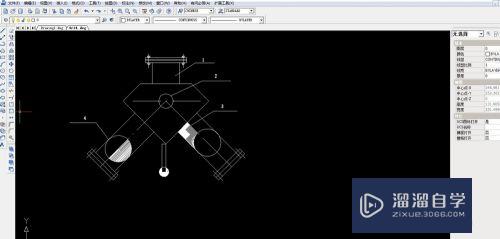
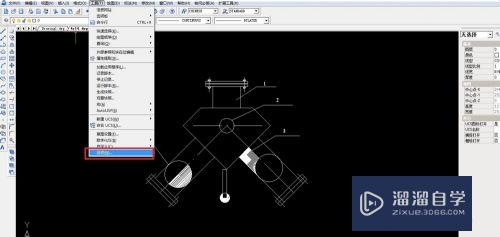
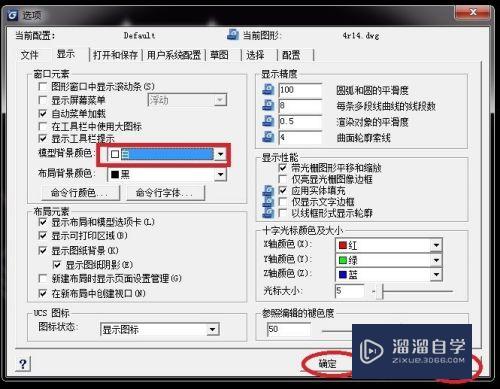
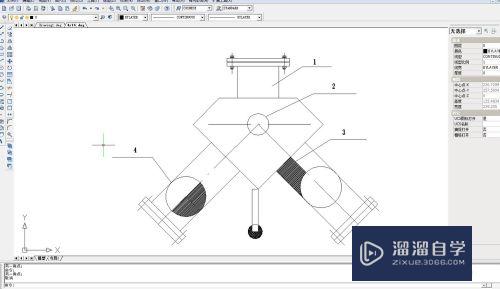
第3步
通过移动放大,将零件图放置中间,选择文件——打印,在弹出打印的对话框中,在打印范围中选择“窗口”选项,同时在打印机/绘图仪下,选择名称为:BMP publish.pc3,同时需要选中“布满图纸”与“居中打印”,选择页面设置,全部完毕后,点击预览,即可出现下面第三张图。
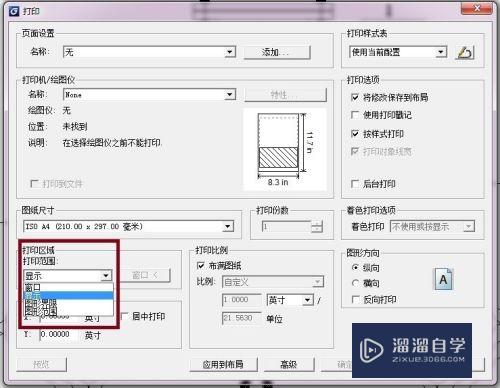
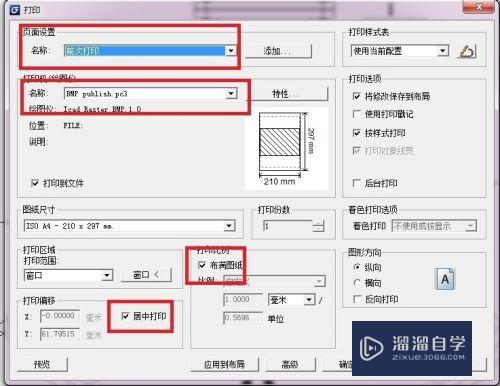
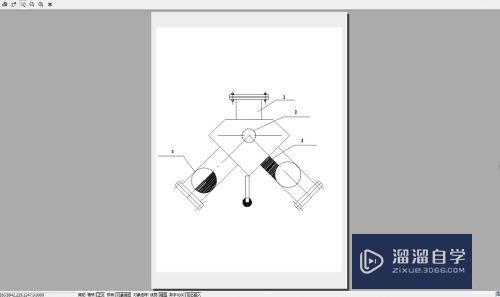
第4步
点击“打印”按钮,出现另存为的对话框,设置名称、选择存储的路径,生成的图片可以直接粘贴到word中,通过word中的图片工具进行微调即可。
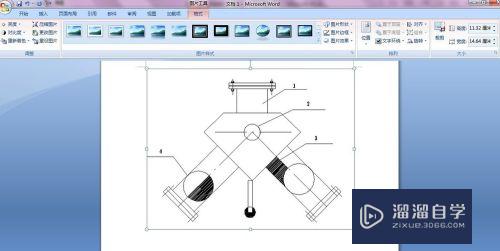
注意/提示
好啦,本次关于“CAD图怎样快速转为图片?”的内容就分享到这里了,跟着教程步骤操作是不是超级简单呢?快点击下方入口观看免费教程→→
相关文章
距结束 06 天 03 : 33 : 31
距结束 01 天 15 : 33 : 31
首页









